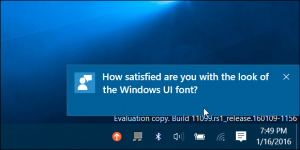So fügen Sie Ausnahmen zum sicheren Super-Duper-Modus in Edge hinzu
Sie können endlich Ausnahmen zum Super-Duper Secure Mode in Edge hinzufügen. Vor nicht allzu langer Zeit hat Microsoft eine neue Sicherheitsfunktion für den Edge-Browser namens "Super-Duper Secure Mode" oder SDSM eingeführt. SDSM verbessert die Sicherheit, indem es den JIT-Compiler in der V8-JavaScript-Engine deaktiviert und zusätzliche Sicherheitsmaßnahmen anwendet.
Super-Duper-Sicherheitsmodus in Edge ist eine experimentelle Funktion, die zu leichten Verlangsamungen und Leistungseinbrüchen führen kann. Microsoft ist sich bewusst, dass einige Benutzer die Leistung möglicherweise nicht gegen verbesserte Sicherheit eintauschen möchten.
Aus diesem Grund und um sicherzustellen, dass alle mit der Funktionsweise des Edge-Browsers zufrieden sind, bietet Microsoft die Möglichkeit, SDSM zu deaktivieren. Und das neueste Update für Edge Canary bringt eine weitere große Verbesserung: eine Ausnahmeliste.
Mit Edge können Sie jetzt Ausnahmen zum sicheren Super-Duper-Modus hinzufügen und angeben, welche Websites ohne zusätzliche Sicherheitseinschränkungen ausgeführt werden sollen.
Tipp: Wenn Sie feststellen, dass Teile einer Website (oder eine ganze Website) nicht mit SDSM funktionieren, versuchen Sie es mit Umschalten vom strengen Modus in den ausgewogenen Modus.
Ab sofort ist die Ausnahmeliste für SDSM nur in Kanarienvogel, Version 97.0.1069.0 (oder neuer). Außerdem bleibt SDSM hinter einem experimentellen Flag versteckt und standardmäßig deaktiviert. Wir haben einen speziellen Artikel, der beschreibt, wie man Aktivieren Sie den sicheren Super-Duper-Modus in Microsoft Edge.
Nachdem Sie Edge Canary auf die neueste Version aktualisiert und SDSM aktiviert haben, können Sie mit dem Hinzufügen von Websites zur Ausnahmeliste fortfahren. Mach Folgendes.
Ausnahmen zum sicheren Super-Duper-Modus hinzufügen
- Starten Sie Microsoft Edge.
- Öffnen Sie das Hauptmenü mit der Alt + F Verknüpfung oder die Drei-Punkte-Schaltfläche in der oberen rechten Ecke des Fensters.
- Offen Einstellungen und geh zum Datenschutz, Suche und Dienste Sektion.
- Scrollen Sie nach unten und finden Sie die Aktivieren Sie Sicherheitsabschwächungen für ein sichereres Browser-Erlebnis Möglichkeit. Mach es an.
- Klicken Ausnahmen.
- Drücke den Website hinzufügen Taste.
- Geben Sie eine Website ein, z. winaero.com, dann klick Hinzufügen.
So fügen Sie Websites zur Ausnahmeliste für den Super-Duper Secure Mode in Microsoft Edge hinzu.
Entfernen einer Website aus der Ausnahmeliste für SDSM in Microsoft Edge
- Öffnen Sie Microsoft Edge und geben Sie Folgendes in die Adressleiste ein:
edge://settings/privacy/secureModeExceptionsum die Einstellungen direkt zu öffnen. - Suchen Sie die Website, die Sie entfernen möchten, und klicken Sie auf die Schaltfläche mit den drei Punkten.
- Klicken Entfernen.
- Klicken Sie alternativ auf das Alles entfernen Taste. Dadurch werden alle Websites in der Ausnahmeliste gelöscht.
Das ist es.